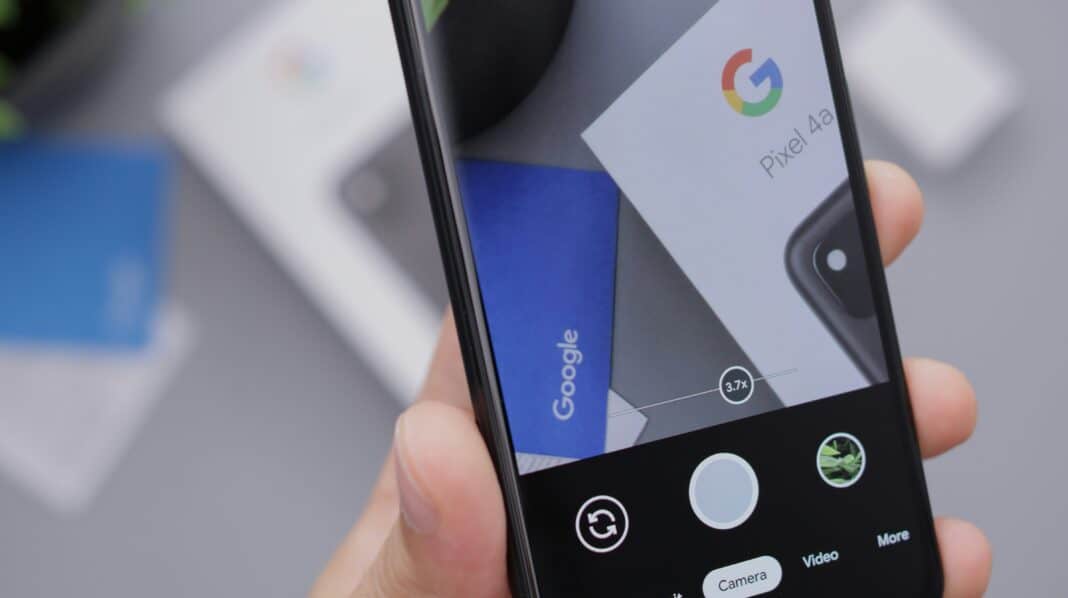Já te aconteceu? Tiraste a fotografia de uma vida: as tuas férias de sonho, um momento especial, ou aquele ângulo perfeito. Mas… há sempre um “mas”. Um turista intrometido, um cabo que não devia estar ali, ou aquele pilar que estragou tudo. Até na bola é algo que me costuma acontecer muitas vezes. A foto perfeita fica estragada por alguém que não devia estar ali. Até agora, a solução passava por apps complicadas como o Photoshop, ou desistir da foto. Mas o Google Fotos (sim, a app que já tens no teu telemóvel) esconde uma ferramenta mágica. Assim prepara-te para transformar as tuas fotos imperfeitas em obras de arte. Vais querer usar isto em todas as tuas imagens!
A ferramenta mágica do Google Fotos: Apaga tudo o que não presta
Esta funcionalidade é um verdadeiro “milagre” digital. Com apenas alguns toques, podes fazer desaparecer objetos indesejados, pessoas estranhas ou qualquer elemento que estrague a tua fotografia. E o melhor: é incrivelmente fácil de usar!
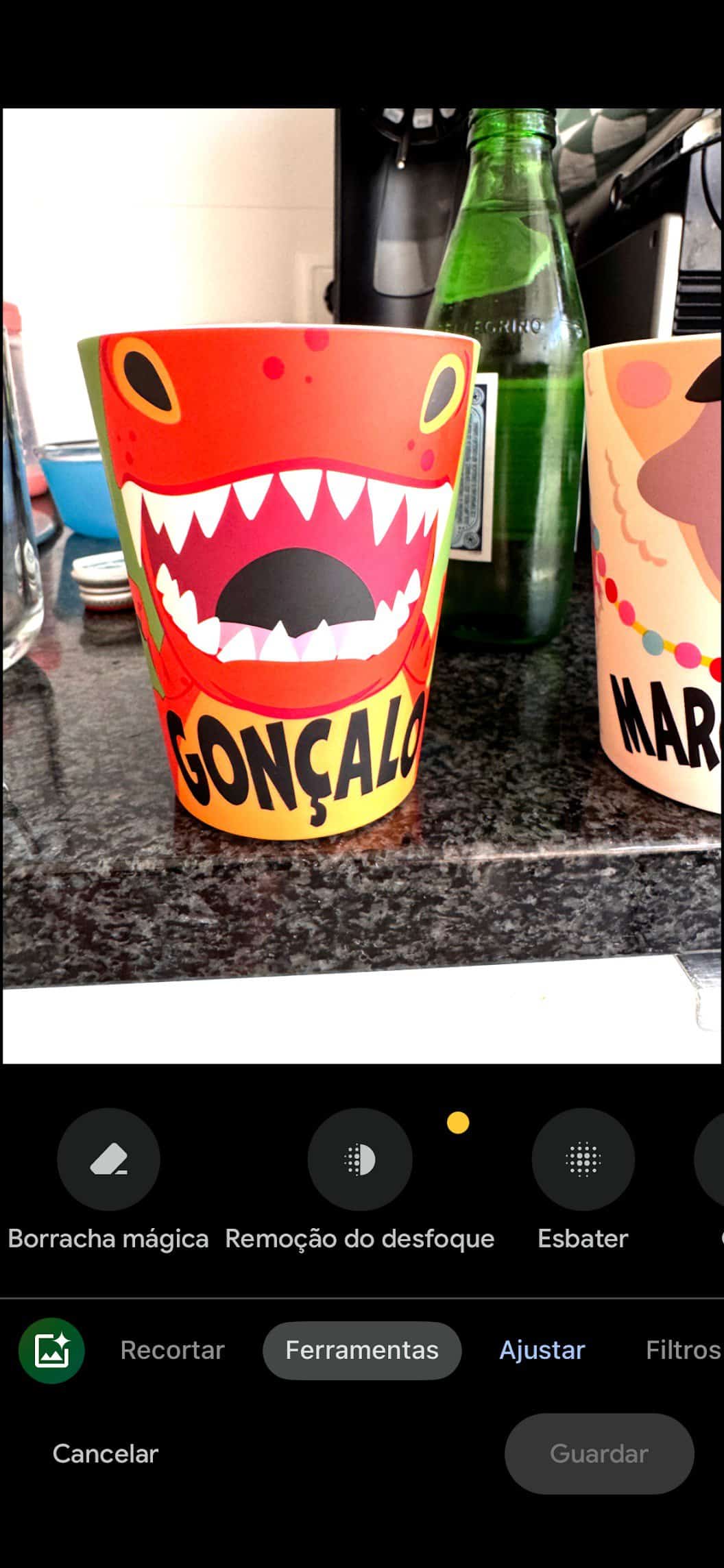
Como usar a borracha mágica (Passo a Passo):
- Abre a Tua Foto: Abre a aplicação Google Fotos no teu telemóvel e seleciona a imagem que queres editar.
- Entra no Modo Edição: Toca no ícone de “Editar” (geralmente um lápis ou um ícone de três barras com círculos).
- Procura a Ferramenta: Desliza as opções de edição até encontrares “Ferramentas” e depois toca em “Borracha Mágica”.
- A Magia Acontece:
- Seleção Automática: A Borracha Mágica irá automaticamente identificar pessoas ou objetos que possam estar a estragar a tua foto. Se concordares, toca para os remover.
- Seleção Manual: Se não identificar o que queres, podes simplesmente pintar com o dedo a área ou o objeto que queres fazer desaparecer. O Google Fotos faz o resto do trabalho e preenche o espaço de forma natural.

O Resultado: Ficas com uma foto limpa e profissional, como se o elemento indesejado nunca lá tivesse estado. Vais ficar impressionado com o resultado!
Bónus 1: O truque para melhorar a cor e a luz em segundos
A Borracha Mágica é só o começo. O Google Fotos tem outras edições automáticas que melhoram as tuas fotos com um toque.
Edição Automática Inteligente:
- Melhorar (Auto-ajuste): Depois de abrires a foto em modo de edição, procura a opção “Melhorar” ou um ícone de estrela mágica. Toca nela, e o Google Fotos ajusta automaticamente o brilho, contraste e cor para um resultado otimizado.
- Ajustes Manuais Simples: Se quiseres mais controlo, experimenta as ferramentas de “Ajustar”. Podes deslizar para cima ou para baixo para alterar o Brilho, Contraste, Saturação e muito mais, de forma intuitiva.

Bónus 2: A Cópia de Segurança Ilimitada (E Gratuita)
Isto não é bem um truque de edição, mas é o maior benefício do Google Fotos. Assim a app permite-te fazer uma cópia de segurança gratuita e ilimitada das tuas fotos e vídeos (em qualidade “Poupança de Armazenamento”, que é mais do que suficiente para a maioria).
Como Ativar a Cópia de Segurança:
- Entretanto vai às Definições do Google Fotos (toca no teu ícone de perfil, no canto superior direito).
- Seleciona “Cópia de segurança” e ativa-a.
- Escolhe a qualidade “Poupança de armazenamento” para teres espaço ilimitado.